jquery.boxy ポップアップ ボックス (N 秒後に自動的に非表示/自動的にジャンプ)_jquery
Boxy ポップアップ ボックスの使用については、以前にいくつかの記事を書きました ( jquery.boxy の基本 を参照)。今日は、ニーズを解決した後、記録する価値があると考えたので、別の記事を書きます。はい、ダイアログ ボックスが表示された後、N 秒後に自動的に非表示になり、自動的にジャンプします。
効果は図に示すとおりです: 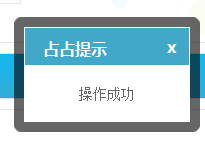
カプセル化されたコードは次のとおりです:
// ボックス型ダイアログ ボックス拡張機能
var Boxy_Extensions = {
options: {
title: 'Art Bar Tip',
closeText: 'x'
},
//ポップアップ表示後 N 秒後に非表示
alertDelayFun: function (info, timer, options) {
options = $ .extend(this.options, options || {});
new Boxy("
setTimeout('$(".boxy-wrapper"). Hide();', timer);
}
}, options));
},
//ポップアップ後、自動的にジャンプします
alertHrefFun: function (info, href , options) {
options = $.extend(this.options, options || {});
new Boxy("
location.href = href;
}
}, options));
}
}
options 属性は public であるため、言及されており、各メソッドの呼び出し時にオプションが渡される場合は独自のオプションがあります。独自のメソッドに、$.extendを渡す
をクラス内のoptions属性の内容とマージする(該当キーの値を上書きし、新しいキーの値を拡張する)JSを書くそうです。オブジェクト指向の原則に従う必要もあります (笑)。

ホットAIツール

Undresser.AI Undress
リアルなヌード写真を作成する AI 搭載アプリ

AI Clothes Remover
写真から衣服を削除するオンライン AI ツール。

Undress AI Tool
脱衣画像を無料で

Clothoff.io
AI衣類リムーバー

Video Face Swap
完全無料の AI 顔交換ツールを使用して、あらゆるビデオの顔を簡単に交換できます。

人気の記事

ホットツール

メモ帳++7.3.1
使いやすく無料のコードエディター

SublimeText3 中国語版
中国語版、とても使いやすい

ゼンドスタジオ 13.0.1
強力な PHP 統合開発環境

ドリームウィーバー CS6
ビジュアル Web 開発ツール

SublimeText3 Mac版
神レベルのコード編集ソフト(SublimeText3)

ホットトピック
 7616
7616
 15
15
 1388
1388
 52
52
 89
89
 11
11
 30
30
 136
136
 Win11の入力方式フローティングウィンドウの非表示設定
Dec 30, 2023 pm 11:24 PM
Win11の入力方式フローティングウィンドウの非表示設定
Dec 30, 2023 pm 11:24 PM
Win11 の入力方式のフローティング ウィンドウ機能に慣れておらず、いつも操作に違和感があるため、このフローティング ウィンドウ機能をオフにしたいという友達がいます。 win11システム. に従ってください。 win11で入力方法のフローティングウィンドウを非表示にする 1. パソコンの設定キーを開き、「時刻と言語」を選択し、入力後「Enter」をクリック 2. 「キーボードの詳細設定」で「入力方法の切り替え」を探し、 「デスクトップ言語」を変更します。 「バー」の前にあるチェックマークをクリックし、「言語バーオプション」と入力します。 3. 開いたら、ここで「非表示」をクリックして、言語フローティングウィンドウを閉じます。
 PHPフォーム送信後のページジャンプを実装する方法
Aug 12, 2023 am 11:30 AM
PHPフォーム送信後のページジャンプを実装する方法
Aug 12, 2023 am 11:30 AM
PHP フォーム送信後のページジャンプの実装方法 [はじめに] Web 開発において、フォーム送信は一般的な機能要件です。ユーザーがフォームに記入して送信ボタンをクリックした後、通常はフォーム データを処理のためにサーバーに送信する必要があり、処理後にユーザーは別のページにリダイレクトされます。この記事では、PHPを使用してフォーム送信後のページジャンプを実装する方法を紹介します。 [ステップ 1: HTML フォーム] まず、ユーザーが送信する必要のあるデータを入力できるように、HTML ページにフォームを含むページを記述する必要があります。
 Windows 11のタスクバーアイコンを非表示にする方法は?
Jan 06, 2024 am 08:38 AM
Windows 11のタスクバーアイコンを非表示にする方法は?
Jan 06, 2024 am 08:38 AM
win11システムでは、タスクバーのアイコンが煩わしい場合、タスクバー隅のオーバーフローインターフェースでアイコンを非表示にすることができますが、下で開いたアプリケーションのタスクバーのアイコンは非表示にできませんので、以下のエディターに従いましょう。具体的な状況を見てみましょう。 win11 タスクバー アイコンを非表示にする方法: 1. アイコンを中央に配置します。 1. まず、下のタスクバーでアイコンを非表示にしたい場合は、右クリックしてアイコンを選択し、[タスクバーからのピン留めを解除] をクリックします。 2. ただし、開いた場合このアプリケーションを使用中であるため、非表示にすることは不可能です。 2. 右下隅のアイコン 1. 右下隅のアプリケーション アイコンを非表示にしたい場合は、まずシステム設定を開きます。 2. 次に、図に示すように、左側のサイドバーの「個人用設定」をクリックします。 3. 次に、右側のタスクバーをクリックして表示します。
 WeChatの友達をブロックしたり削除したりせずに非表示にする方法は? WeChatの友達をブロックしたり削除せずに非表示にする方法
Mar 13, 2024 pm 07:19 PM
WeChatの友達をブロックしたり削除したりせずに非表示にする方法は? WeChatの友達をブロックしたり削除せずに非表示にする方法
Mar 13, 2024 pm 07:19 PM
WeChatの友達をブロックしたり削除したりせずに非表示にする方法は?友達を非表示にしたいが、その方法がわからないユーザーが多いため、このサイトでは、WeChat の友達をブロックしたり削除したりせずに非表示にする方法をユーザーに丁寧に紹介します。ブロックや削除せずに WeChat の友達を非表示にする方法 方法 1: 1. まず WeChat ソフトウェアを開き、WeChat ページでアドレス帳を見つけて、「マイ」をクリックします。 2. 次に、設定ページに入ります。 3. 「プライバシー」オプションを見つけてクリックします。 4. 次に、「彼に見せない」をクリックします。 5. [彼女に表示させない] ページに移動し、[+] をクリックして非表示にしたい友達にチェックを入れます。
 Douyinショートビデオの作品を非表示にする方法 個人的なビデオ作品を非表示にする方法
Mar 12, 2024 pm 12:49 PM
Douyinショートビデオの作品を非表示にする方法 個人的なビデオ作品を非表示にする方法
Mar 12, 2024 pm 12:49 PM
Douyinショートビデオアプリソフトには多数のショートビデオ作品が用意されており、好きなだけ視聴することができ、全て永久無料で提供されています。さまざまなタイプのライブビデオチャンネルがオープンしており、ビデオコンテンツはすべてオリジナルです。誰もが最も満足できる視聴方法を提供します。アカウントを入力してオンラインにログインすると、誰もが毎日視聴している動画に基づいて正確に推奨される、さまざまな刺激的なショートビデオがプッシュされます。また、生放送ルームに入ってアンカーと対話したりチャットしたりすることもできます。もっと幸せに。個人がアップロードした作品も非表示にすることができます。設定はワンクリックで非常に簡単です。スワイプするとどこからでも見ることができます。上下にスワイプすると、無数のネチズンのリアルタイムのコメントが表示されます。日常生活のダイナミクスを共有することもできます。編集者は詳細なオンライン Douyin ショート ビデオを公開しており、ユーザーは個人のビデオ作品を非表示にする方法を求めています。最初に公開された Douyin のショートビデオ
 Xiaomi Mi 14でスマートアイランドを非表示にする方法は?
Mar 18, 2024 pm 03:40 PM
Xiaomi Mi 14でスマートアイランドを非表示にする方法は?
Mar 18, 2024 pm 03:40 PM
Xiaomi Mi 14は、驚くべきハードウェア構成と優れた機能に加えて、スマートアイランドという魅力的な場所も隠しています。ここでは、ユーザーはパーソナライズされたカスタマイズと無制限のクリエイティブな携帯電話体験を楽しむことができます。しかし、誰もがこの機能を好むわけではないので、Xiaomi Mi 14はどうやってスマートアイランドを隠すのでしょうか?一緒に調べてみましょう。 Xiaomi Mi 14でスマートアイランドを非表示にする方法は? 1. Xiaomi 14 携帯電話の設定アプリケーションを開きます。 2. スクロールして「機能」オプションを見つけ、クリックして入力します。 3. 機能ページで「スマートアイランドを非表示」オプションを見つけてオンにします。 4. スマート アイランドの非表示がオンになっていることを確認した後、デスクトップに戻ると、スマート アイランドが非表示になっていることがわかります。
 Douyin での作品の非表示に関する詳細なチュートリアル
Mar 25, 2024 pm 03:11 PM
Douyin での作品の非表示に関する詳細なチュートリアル
Mar 25, 2024 pm 03:11 PM
1.まず[+]をクリックして撮影します。 2. 右下のチェックマークをクリックして撮影完了を確認します。 [次へ]をクリックし、3. [閲覧できるユーザー]をクリックします。 [プライベート] を選択するだけです シナリオ 2: 作品が取得されました 1. [自分] をクリックし、[仕事] を選択します。 2. 右側の[3 点]のロゴをクリックします。 3. 左にスワイプして [権限設定] を見つけます。 4. [非公開に設定] をクリックします。
 携帯電話に隠されたジャンクを徹底的にクリーンアップする方法 (携帯電話のメモリからジャンクを完全に削除します)
Jun 01, 2024 am 09:29 AM
携帯電話に隠されたジャンクを徹底的にクリーンアップする方法 (携帯電話のメモリからジャンクを完全に削除します)
Jun 01, 2024 am 09:29 AM
テクノロジーの進化とスマートフォンの普及により、携帯電話は私たちの日常生活に欠かせないものになりました。ただし、これらのジャンク ファイルは貴重なストレージ スペースを占有し、時間が経つにつれて、大量の隠れたジャンクが電話機内に蓄積され、電話機のパフォーマンス低下の原因となります。携帯電話に隠されたジャンクを徹底的にクリーンアップする方法を知ることは、すべての携帯電話ユーザーにとって必須の知識となっています。 1. 不要なアプリケーション キャッシュを見つけてクリアする 2. 使用しなくなったアプリケーションを削除する 3. 写真とビデオのキャッシュをクリーンアップする 4. 一時ファイルとダウンロード フォルダーを徹底的にクリーンアップする 5. 連絡先とテキスト メッセージの記録を整理してクリーンアップする 6. システム キャッシュをクリーンアップする 7.不要なシステム アプリケーションをアンインストールします。 8. ブラウザのキャッシュと履歴を削除します。 9. 無効な音楽およびオーディオ ファイルを削除します。 10. 携帯電話のファイル システムを最適化します。




